ノートパソコンを使っていて、キーボードに不満を感じるという方も多いかと思います。
そんなとき、外付けでキーボードを接続できたら便利ですよね。
今回は、ノートパソコンで外付けのUSBキーボードを使うときの設定方法、
また、おすすめのキーボードもあわせてご紹介したいと思います。
ノートパソコンで外付けのUSBキーボードを使う設定方法は?

ノートパソコンに外付けのキーボードを使う場合に、その方法は
大きく「有線」と「無線」に分けられます。
「有線」ならUSBやPS/2。
「無線」ならBluetoothが主流です。
今回は、有線でも主流の「USB」を取り上げたいと思います。
早速、その接続方法をお伝えして行きましょう。
キーボードだけを単独で購入すると、
キーボードにUSBコネクターがついています。
そのコネクターをノートパソコン側のUSBポートに接続します。
(USBポートならどこでも大丈夫です。私のノートパソコンには左右合わせて、
3つもUSBポートがあるので、便利です)
この時上下の向きをよく確認して、正しくしっかりと差し込んで下さいね。
(この差し込みが甘いと上手く使えないことがあります)
実は作業はこれで完了です。
あとは、キーボードが正常に使用できるか確認してください。
何も難しいことはありませんよ。
もし、使用しているパソコンにPS/2ポートしかついていない場合は、
USBからPS/2につなぐための変換アダプターが売っていますので、
これを用意してつなげば、難なく使えるようになります。
Bluetoothの場合は、キーボード側にも電池が必要になりますが、
USBは電池がいらないのでお得です。
外付けのキーボードでおすすめは?
外付けのキーボードは、結構高級品もありまして・・・
万単位のものもありますが、
余程でなければ、実にリーズナブルな価格で、
スペックも十分というものがありますから、
安心して下さい。
ここにご紹介するものは、ずべて1500円以下のものばかりです。
でも、商品としては充分安心してお使い頂けるものばかりですよ。
サンワサプライSKB-L1UBK
これは人気売れ筋商品で上位に良く出てきます。
とにかく、必要な機能は全て搭載、Windows10にも対応しています。
ワンタッチで、ネットが開けますし、音量のオン・オフもボタン一つです。
実は、私もこの記事を書きながら、Amazonで「白」を買っちゃいました(笑)
641円ですよ!!
BUFFALO USB接続 有線 ウォッシャブル キーボード
その名の通り、ウォッシャブル素材なので、水に強いです。
コーヒーをこぼしても安心ですよ!
また、打鍵音もほとんど無し、静かで清潔が好きな方にはおススメです。
折りたたむことも出来ますし、巻きとり式で長さ調節できるケーブルもなかなかいいですよ。
Microsoft ANB-00040
スタイリッシュで静かで、水にも強いです。
Microsoftですし、安さのわりに十分すぎるパフォーマンスです。
もちろんWindows10対応ですよ。
ノートパソコンの外付けキーボード、おすすめまとめ
パソコンを多用する人にとっては、
身体の一部と言っても良いキーボード。
よりお気に入りの商品を見つけて、
楽しく作業できるといいですよね。










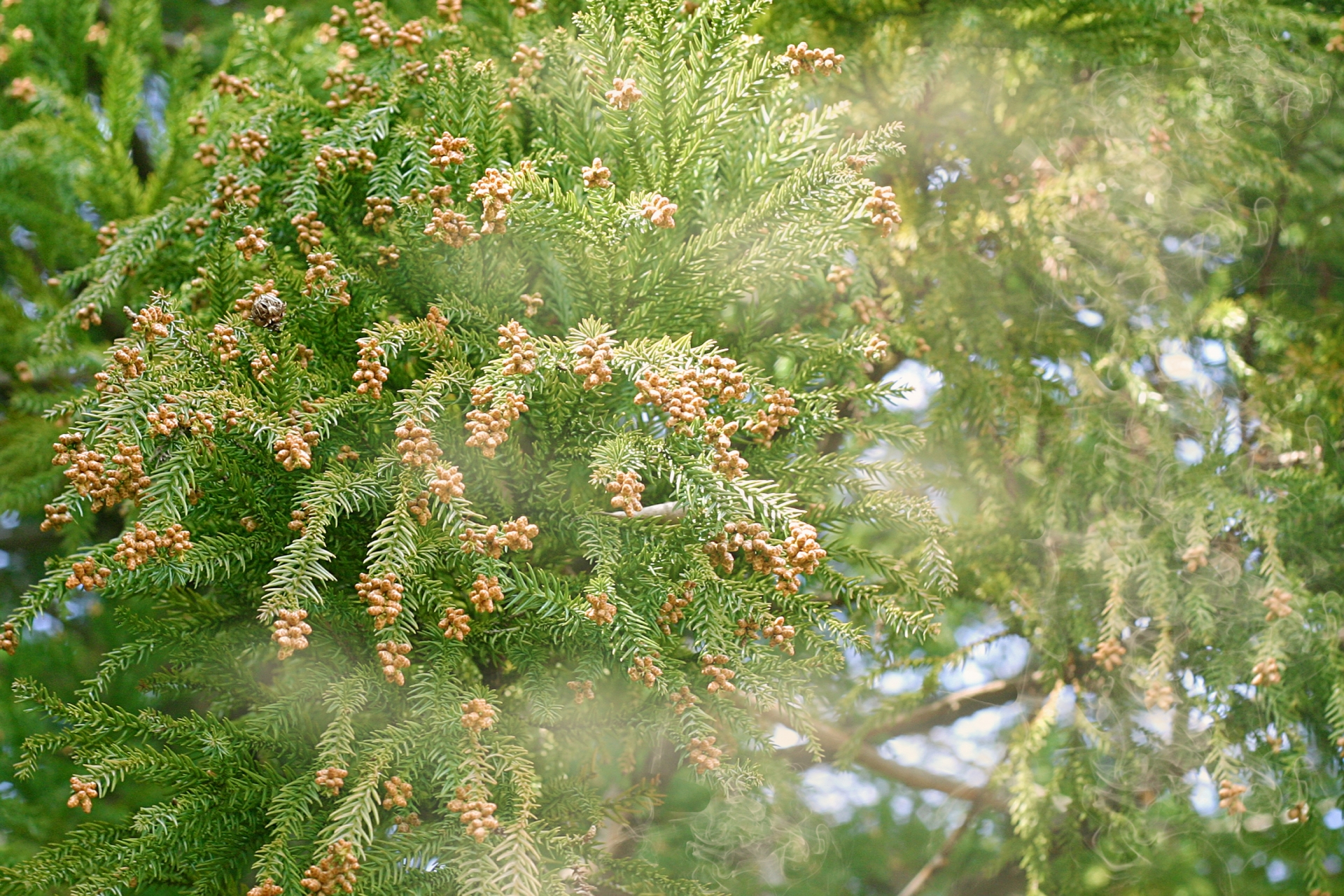










コメントを残す